使用模板做笔记有很多好处,因为模板可以帮助节省时间、提高一致性、减少错误并提高内容质量。无论您从事什么职业,您都会发现使用 PDF 作为模板的功能非常有用且强大。
您可以通过两种方式使用 PDF 作为模板。将要用作模板的 PDF 放入 MyStyle 文件夹中是这两种方法的先决条件。
- 从您所在的当前页面
- 打开笔记本。
- 点击三点更多菜单(当工具栏停靠在屏幕顶部/底部时)。如果工具栏停靠在屏幕的左/右侧,则将跳过此步骤。
- 轻敲
 。
。 - 点击“自定义” 。
- 在“自定义”选项卡下,点击要用作模板的 PDF 文件。 (如果该选项卡下未显示该文件,您可以通过输入文件名来搜索它,或点击“从 MyStyle 中选择” 。)
- 单击页面缩略图,根据需要选择一页或多页。
- 点击应用为模板。
- 来自概述
- 打开笔记本。
- 点击三点更多菜单(当工具栏停靠在屏幕顶部/底部时)。如果工具栏停靠在屏幕的左/右侧,则将跳过此步骤。
- 点击概览图标
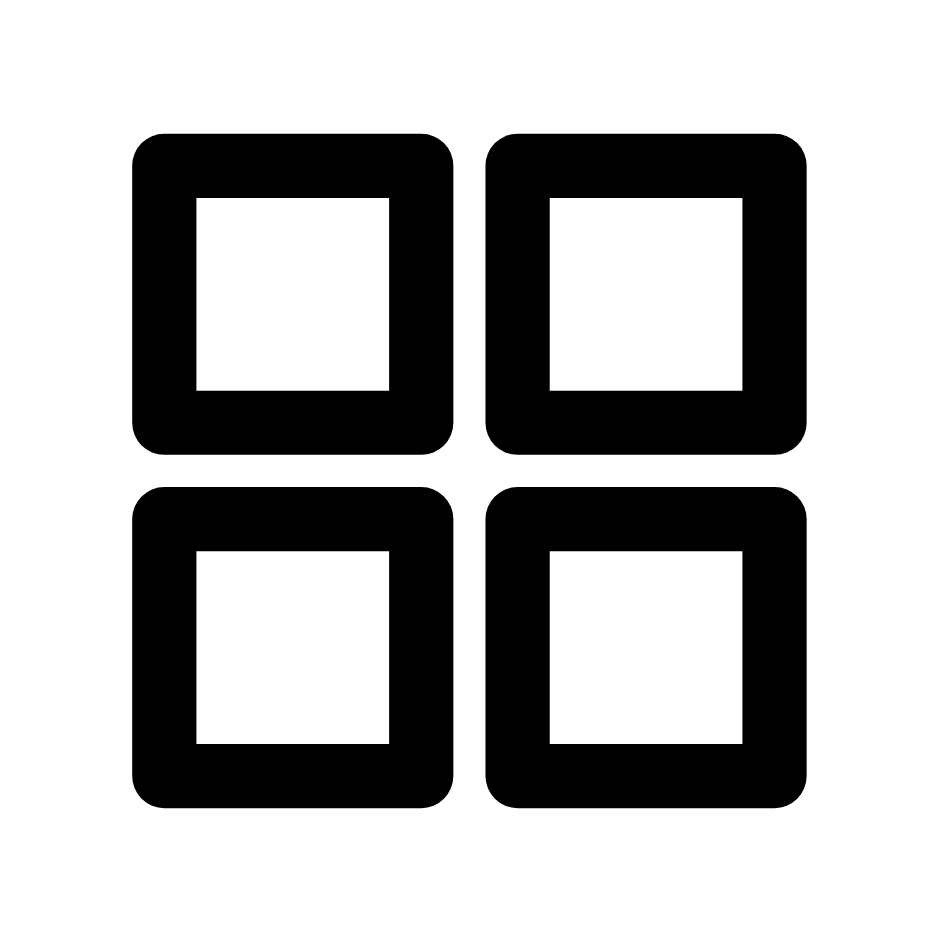 。
。 - 单击页面缩略图,根据需要选择一页或多页。
- 点击模板图标
 在顶部功能栏上。
在顶部功能栏上。 - 点击“自定义” 。
- 在“自定义”选项卡下,点击要用作模板的 PDF 文件。 (如果该选项卡下未显示该文件,您可以通过输入文件名来搜索它,或点击“从 MyStyle 中选择” 。)
- 单击页面缩略图,根据需要选择一页或多页。
- 点击应用为模板。
注意:不支持使用 PDF 作为默认模板,因为这样做可能会减慢新笔记本的创建速度。